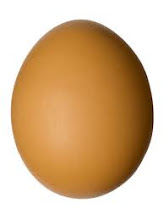Nama : Rina Dwi Susanti
NPM : 06.2009.1.05081
Anjing sering disebut sebagai salah satu hewan terpandai. Namun sepandai-pandainya anjing, mereka tetap saja tak bisa bicara dalam bahasa manusia.
Tapi para pecinta anjing khususnya di Jepang kini boleh berbahagia karena mereka bakal bisa ”memahami” perasaan binatang kesayangan mereka. Ini berkat peranti bernama Bowlingual Voice, yang oleh pembuatnya, perusahaan mainan Takara Tomy, diklaim mampu ”mengenali dan menerjemahkan” perasaan anjing dari salakannya dan menampilkannya dalam bahasa manusia.
Peranti yang sementara hanya dipasarkan di Jepang dengan harga senilai Rp 2,7 juta ini akan mendeteksi enam emosi utama pada anjing seperti kesedihan, kegembiraan dan kegelisahan. Peranti ini terdiri atas sebuah mikrofon yang diletakkan di leher anjing dan sebuah peranti genggam.
Saat si anjing menyalak, mikorofon itu akan merekam suara salakan itu dan mengirimkan datanya ke peranti genggam yang dibawa si pemilik anjing. Peranti genggam ini yang akan menganalisa suara salakan itu dan memberitahukan apa maksudnya melalui suara dan melalui tampilan di layar yang ada di peranti genggam itu.
NB: Dengan terciptanya alat ini, mungkin saja suatu saat nanti akan tercipta alat pendeteksi perasaan manusia.
print this page
Pendeteksi Perasaan Anjing (Makhluk Hidup)
Security Service (Sistem Pengamanan)
Nama : Rina Dwi Susanti
NPM : 06.2009.1.05081
Keamanan komputer adalah suatu cabang teknologi yang dikenal dengan nama keamanan informasi yang diterapkan pada komputer. Sasaran keamanan komputer antara lain adalah sebagai perlindungan informasi terhadap pencurian atau korupsi, atau pemeliharaan ketersediaan, seperti dijabarkan dalam kebijakan keamanan.
Keamanan komputer memberikan persyaratan terhadap komputer yang berbeda dari kebanyakan persyaratan sistem karena sering kali berbentuk pembatasan terhadap apa yang tidak boleh dilakukan komputer. Ini membuat keamanan komputer menjadi lebih menantang karena sudah cukup sulit untuk membuat program komputer melakukan segala apa yang sudah dirancang untuk dilakukan dengan benar. Persyaratan negatif juga sukar untuk dipenuhi dan membutuhkan pengujian mendalam untuk verifikasinya, yang tidak praktis bagi kebanyakan program komputer. Keamanan komputer memberikan strategi teknis untuk mengubah persyaratan negatif menjadi aturan positif yang dapat ditegakkan.
Pendekatan yang umum dilakukan untuk meningkatkan keamanan komputer antara lain adalah dengan membatasi akses fisik terhadap komputer, menerapkan mekanisme pada perangkat keras dan sistem operasi untuk keamanan komputer, serta membuat strategi pemrograman untuk menghasilkan program komputer yang dapat diandalkan.
(dikutip dari http://id.wikipedia.org/wiki/Keamanan_komputer)
isi dari keamanan komputer itu antara lain:
1. Security Hole
Merupakan Celah dari keamanan system/ mesin Hal tersebut disebabkan karena adanya kelemahan-kelemahan di dalam:
- kebijaksanaan jaringan suatu perusahaan (Policy Vulnerabilities),
- konfigurasi suatu sistem (Configuration Vulnerabilities)
- teknologi yang digunakan (Technology Vulnerabilities).
Kelemahan-kelemahan itu biasanya dimanfaatkan untuk menyusup ke dalam suatu jaringan komputer tanpa diketahui pengelolanya. Beberapa masalah yang bisa timbul antara lain adalah:
- Packet Sniffing,
- Identity Spoofing,
- Data Theft,
- Data Alteration.
Selain hal tersebut di atas, masih banyak lagi masalah-masalah yang dapat timbul dari lemahnya sekuriti suatu jaringan. Ping-of-Death adalah salah satu cara untuk membuat suatu sistem menjadi crash, dengan mengirimkan ping dari suatu remote machine.
Untuk mengatasi hal-hal tersebut di atas, maka dibutuhkan solusi-solusi yang tepat dalam pengimplementasian teknologi jaringan. Jalur komunikasi yang akan dipakai harus benar-benar terjamin keamanan dan kehandalannya.
Diantara solusi untuk menyelesaikan permasalahan security ini adalah melalui:
1. Tunneling protocol,
2. IPSec,
3. Identification process.
2. Attaccks, Service, dan Mechanisms
Ada 3 macam keamanan sistem, yaitu :1. Keamanan eksternal / external security
Berkaitan dengan pengamanan fasilitas komputer dari penyusup dan bencana seperti kebakaran /kebanjiran.
2. Keamanan interface pemakai / user interface security
Berkaitan dengan indentifikasi pemakai sebelum pemakai diijinkan mengakses program dan data yang disimpan
3. Keamanan internal / internal security
Berkaitan dengan pengamanan beragam kendali yang dibangun pada perangkat keras dan sistem operasi yang menjamin operasi yang handal dan tak terkorupsi untuk menjaga integritas program dan data.
Dalam sistem keamanan, 2 masalah penting keamanan, yaitu :
1. Kehilangan data / data loss
Yang disebabkan karena :
· Bencana, contohnya kebakaran, banjir, gempa bumi, perang, kerusuhan, tikus, dll.
· Kesalahan perangkat keras dan perangkat lunak, contohnya ketidak berfungsinya pemroses, disk / tape.
yang tidak terbaca, kesalahan komunikasi, kesalahan program / bugs.
· Kesalahan / kelalaian manusia, contohnya kesalahan pemasukkan data, memasang tape / disk yang salah, kehilangan disk / tape.
2. Penyusup / intruder
· Penyusup pasif, yaitu yang membaca data yang tidak terotorisasi
· Penyusup aktif, yaitu mengubah data yang tidak terotorisasi.
Contohnya penyadapan oleh orang dalam, usaha hacker dalam mencari uang, spionase militer / bisnis, lirikan pada saat pengetikan password.
Sasaran keamanan adalah menghindari, mencegah dan mengatasi ancaman terhadap sistem.
3 aspek kebutuhan keamanan sistem komputer, yaitu :
1. Kerahasiaan / secrecy, diantaranya privasi
Keterjaminan bahwa informasi di sistem komputer hanya dapat diakses oleh pihak-pihak yang terotorisasi
dan modifikasi tetap menjaga konsistensi dan keutuhan data di sistem
2. Integritas / integrity
Keterjaminan bahwa sumber daya sistem komputer hanya dapat dimodifikasi oleh pihak-pihak yang terotorisasi.
3. Ketersediaan / availability
Keterjaminan bahwa sumber daya sistem komputer tersedia bagi pihak-pihak yang diotorisasi saat diperlukan.
Tipe ancaman terhadap keamanan sistem komputer dapat dimodelkan dengan memandang fungsi sistem
komputer sebagai penyedia informasi.
Berdasarkan fungsi ini, ancaman terhadap sistem komputeer dikategorikan menjadi 4 ancaman, yaitu :
1. Interupsi / interuption
Sumber daya sistem komputer dihancurkan / menjadi tak tersedia / tak berguna. Merupakan ancaman
terhadap ketersediaan. Contohnya penghancuran harddisk, pemotongan kabel komunikasi.
2. Intersepsi / interception
Pihak tak diotorisasi dapat mengakses sumber daya. Merupakan ancaman terhadap kerahasiaan. Pihak tak
diotorissasi dapat berupa orang / program komputeer. Contohnya penyadapan, mengcopy file tanpa diotorisasi.
3. Modifikasi / modification
Pihak tak diotorisasi tidak hanya mengakses tapi juga merusak sumber daya. Merupakan ancaman
terhadap integritas. Contohnya mengubah nilai file, mengubah program, memodifikasi pesan
4. Fabrikasi / fabrication
Pihak tak diotorisasi menyisipkan / memasukkan objek-objek palsu ke sistem. Merupakan ancaman terhadap integritas. Contohnya memasukkan pesan palsu ke jaringan, menambah record file.
Petunjuk prinsip-prinsip pengamanan sistem komputer, yaitu :
1. Rancangan sistem seharusnya publik
Tidak tergantung pada kerahasiaan rancangan mekanisme pengamanan. Membuat proteksi yang bagus
dengan mengasumsikan penyusup mengetahui cara kerja sistem pengamanan.
2. Dapat diterima
Mekanisme harus mudah diterima, sehingga dapat digunakan secara benar dan mekanisme proteksi tidak
mengganggu kerja pemakai dan pemenuhan kebutuhan otorisasi pengaksesan.
3. Pemeriksaan otoritas saat itu
Banyak sisten memeriksa ijin ketika file dibuka dan setelah itu (opersi lainnya) tidak diperiksa.
4. Kewenangan serendah mungkin
Program / pemakai sistem harusnya beroperasi dengan kumpulan wewenang serendah mungkin yang
diperlukan untuk menyelesaikan tugasnya.
5. Mekanisme yang ekonomis
Mekanisme proteksi seharusnya sekecil dan sesederhana mungkin dan seragam sehingga mudah untukverifikasi.
Otentifikasi pemakai / user authentification adalah identifikasi pemakai ketika login.
3 Cara Otentifikasi :
1. Sesuatu yang diketahui pemakai, misalnya password, kombinasi kunci, nama kecil ibu mertua, dll
Untuk password, pemakai memilih suatu kata kode, mengingatnya dan menggetikkannya saat akan mengakses sistem komputer, saat diketikkan tidak akan terlihat dilaya kecuali misalnya tanda *. Tetapi banyak kelemahan dan mudah ditembus karena pemakai cenderung memilih password yang mudah diingat,
misalnya nama kecil, nama panggilan, tanggal lahir, dll.
Upaya pengamanan proteksi password :
a. Salting, menambahkan string pendek ke string password yang diberikan pemakai sehingga mencapai
panjang password tertentu
b. one time password, pemakai harus mengganti password secara teratur, misalnya pemakai mendapat 1
buku daftar password. Setiap kali login pemakai menggunakan password berikutnya yang terdapat pada
daftar password.
c. satu daftar panjang pertanyan dan jawaban, sehingga pada saat login, komputer memilih salah satu dari
pertanyaan secara acak, menanyakan ke pemakai dan memeriksa jawaban yang diberikan.
d. tantangan tanggapan / chalenge respone, pemakai diberikan kebebasan memilih suatu algoritma
misalnya x3, ketika login komputer menuliskan di layar angka 3, maka pemakai harus mengetik angka 27.
2. Sesuatu yang dimiliki pemakai, misalnya bagde, kartu identitas, kunci, barcode KTM, ATM.
Kartu pengenal dengan selarik pita magnetik. Kartu ini disisipkan de suatu perangkat pembaca kartu
magnetik jika akan mengakses komputer, biasanya dikombinasikan dengan password.
3. Sesuatu mengenai / merupakan ciri pemakai yang di sebut biometrik, misalnya sidik jari, sidik suara, foto, tanda tangan, dll. Pada tanda tangan, bukan membandingkan bentuk tanda tangannya (karena mudah ditiru) tapi gerakan /
arah dan tekanan pena saat menulis (sulit ditiru).
Untuk memperkecil peluang penembusan keamanan sistem komputer harus diberikan pembatasan,
misalnya :
1. Pembatasan login, misalnya pada terminal tertentu, pada waktu dan hari tertentu.
2. Pembatasan dengan call back, yaitu login dapat dilakukan oleh siapapun, bila telah sukses, sistem memutuskan koneksi dan memanggil nomor telepon yang disepakati. Penyusup tidak dapat menghubungi lewat sembarang saluran telepon, tapi hanya pada saluran telepon tertentu.
3. Pembatasan jumlah usaha login, misalnya dibatasi sampai 3 kali, dan segera dikunci dan diberitahukan keadministrator.
Jika Anda mengkhawatirkan keamanan komputer dan data Anda, berikut adalah enam langkah mudah yang dapat membantu melindungi dan mengamankan semua yang telah Anda kerjakan dengan susah payah ke dalam komputer Anda.
1. Gunakan firewall internet
JIka Anda tidak menggunakan firewall, para penyerang dapat menemukan dan menyerang komputer Anda dalam waktu 15 menit setelah Anda terhubung ke internet. Jika Anda menggunakan akses Internet yang "selalu terhubung", seperti cable modem atau DSL, Anda harus memasang firewall dan selalu memperbaruinya.
Terdapat 2 macam firewall: perangkat keras dan perangkat lunak. Firewall berbasis perangkat keras biasanya merupakan suatu router atau suatu komputer pribadi yang telah diatur untuk bertindak sabagai firewall bagi seluruh jaringan di rumah Anda. Saat ini, bagaimanapun juga, banyak firewall internet yang digunakan di rumah dan perusahaan kecil berbasis perangakat lunak. Firewall semacam ini bisa didapatkan dari pihak ketiga, seperti Zone Labs' ZoneAlarm. Atau mungkin perangkat ini telah langsung terpasang dalam sistem operasi Anda, seperti ICF (Internet Connection Firewall) atau Windows Firewall pada Microsoft Windows XP, tergantung dari service pack yang telah Anda pasang
2. Perbarui sistem operasi komputer Anda
Begitu firewall Anda terpasang, jagalah agar perangkat lunak paling mendasar komputer Anda-- yaitu sistem operasinya -- terus diperbarui dengan menggunakan perangkat lunak peng-update terbaru Anda. Kelalaian dalam melakukan hal ini akan mengakibatkan komputer Anda dalam keadaan yang sangat rentan karena kelalaian pada sistem operasi biasanya diketahui dan menjadi target para hacker dan cracker.
Jika Anda menggunakan sistem operasi terbaru, seperti Windows XP, Anda dapat menggunakan fitur Windows Update untuk secara manual men-download dan memasang update dari situs Microsoft Windows Update. Untuk secara otomatis men-download updates saat ini dan akan datang, aktifkan fitur Automatic Updates dengan mengklik Start > Control Panel > Security Center.
3. Manfaatkan perangkat lunak antivirus Anda sebaik-baiknya
Program perangkat lunak antivirus membantu melindungi komputer Anda terhadap sebagian besar virus, worms, Trojan horse, dan kode berbahaya lainnya. Banyak komputer baru telah dilengkapi dengan perangkat lunak antivirus. Tetapi, perangkat lunak antivirus harus diperbarui secara berkala, yang biasanya mengharuskan Anda untuk berlangganan pada perangkat lunak pembuatnya. Jika Anda tidak berlangganan untuk memperbarui perangkat lunak antivirus Anda, maka komputer Anda akan rentan terhadap ancaman baru. Oleh sebab itu, Anda sebaiknya memasang perangkat antivirus, gunakan, dan jaga agar tetap diperbarui. Update biasanya tersedia minimal seminggu sekali.
Setalah Anda memasang perangkat lunak antivirus, aturlah untuk melakukan pengecekan terhadap semua data yang ada, data-data yang masuk dan di-download, pesan email, dan lampirannya. Aktifkan jadwal "check for updates" untuk pengecekan harian.
4. Mencegah spyware, adware, dan spam
Banyak situs dan perangkat lunak gratis yang memata-matai para pengguna dan melaporkan kegiatan-kegiatan mereka kepada pihak ketiga yang kemudian menggunakan informasi tersebut untuk mengirimkan banyak email spam. Jika Anda menjelajahi internet, komputer Anda akan dimasuki spyware dan adware. Jika Anda berbagi data atau mengirimkan pesan singkat, Anda akan mendapatkan spyware dan adware lebih cepat lagi.
Perlindungan terbaik melawan spyware dan adware adalah dengan tidak men-download-nya dari awal. Untuk melindungi komputer Anda agar tidak men-download program yang membahayakan:
- Download program hanya dari situs yang Anda percayai
- Baca semua peringatan keamanan, perjanjian lisensi, dan pernyataan privasi dari setiap program yang akan di-download.
- Jangan pernah meng-klik Agree atau OK untuk menutup suatu window. Sebaliknya, klik tanda X merah pada sudut kanan atas window atau tekan Alt+F4 pada keyboard Anda untuk menutup suatu window.
- Berhati-hatilah dalam menggunakan program berbagi file musik dan film "cuma-cuma", dan pastikan bahwa Anda sepenuhnya mengerti semua perangkat lunak yang menjadi satu paket pada program-program tersebut.
Untuk meminimalisasi spam, pertimbangkan pilihan-pilihan berikut:
- Tanyakan pada penyedia layanan Internet Anda untuk memastikan bahwa mereka menjalankan suatu tipe penyaring spam dan antivirus.
- Atur penyaring email dalam email client Anda (seperti Outlook Express, Eudora, dan lain-lain). Beberapa penyaring spam menandai email yang merupakan spam dengan memberikan tanda ***SPAM*** pada baris subyeknya. Yang lain meletakkan tanda X_SPAM atau judul serupa pada format area pesan tersebut. Anda dapat mengatur penyaring untuk menemukan pesan-pesan ini dan memindahkannya pada tempat terpisah agar Anda dapat menghapusnya kapan saja.
- Gunakan produk pihak ketiga, seperti Cloudmark Safety Bar, SpamAssassin, dan Bayesian Mail Filter, yang secara otomatis memindahkan spam yang dikenali dan menempatkannya dalam tempat yang terpisah untuk Anda.
5. Pilih pop-up blocker terpercaya
Anda sebaiknya memasang sebuah pop-up blocker, seperti Google toolbar atau StopZilla, pada browser Anda atau gunakan browser alternatif (Mozilla, Firefox, atau Opera) yang memiliki pop-up blocker didalamnya. Sebaiknya Anda menghindari program gratis dari vendor yang tidak jelas. Banyak program gratis yang mengandung spyware di dalamnya. Mereka mengiklankan bahwa mereka dapat melakukan sesuatu yang Anda inginkan, tetapi dibalik itu, mereka mengandung program yang dapat membahayakan komputer Anda.
Tip: Jika Anda menjalankan Windows XP dengan Service Pack 2, aktifkan Pop-up Blocker pada Internet Explorer. Anda dapat melakukannya dengan mengklik Tools > Pop-up Blocker > Turn on Pop-up Blocker.
Cara terbaik untuk menghentikan pop-up adalah dengan tidak pernah mengijinkan mereka memasang diri mereka pada komputer Anda sejak awal. Anda dapat melakukan hal ini dengan menghindari situs yang tidak jelas, dan jangan pernah men-download dan memasang program dari sumber yang tidak terpercaya.
6. Lindungi komputer dan data Anda secara fisik
Hal terakhir yang tidak kalah pentingnya, pastikan bahwa komputer dan data yang ada didalamnya aman secara fisik.
Buat backup salinan: Agar backup mudah dan cepat untuk dilakukan, atur semua dokumen dan data Anda pada folder yang benar. Kemudian Anda dapat dengan mudah menyalin semuanya pada Zip drive, CD, atau DVD, atau gunakan program atau layanan backup.
Jagalah keamanan backup Anda: Simpan media backup Anda diluar komputer: misalnya dengan menitipkannya pada teman atau keluarga, dalam kotak safety deposit, atau secara online dengan menggunakan layanan backup yang terpercaya.
(dikutip dari http://h50140.www5.hp.com/bah/advisorycontent/62/200512-Des2005/ac_6stepscs.asp)

print this page
Cara Instalasi WordPress CMS pada Localhost
Nama : Rina Dwi Susanti
NPM : 06.2009.1.05081
Sebelum menginstal WordPress, pertama-tama kita menginstal XAMPP (web server) pada komputer kita.
Karena saat ini saya menggunakan Linux Ubuntu, maka saya akan membahas cara menginstal XAMPP pada Linux Ubuntu..
Cara Install XAMPP(Web Server) di Linux Ubuntu :
- Extract xampp-linux-1.7.tar.gz dengan perintah
- Copy-kan folder hasil extract yang berupa folder dengan nama lampp ke folder /opt dengan perintah
- Berikan semua hak akses ke semua user untuk mengakses folder /opt/lampp/htdocs dengan perintah
- Berikan semua hak akses ke semua user untuk mengakses folder /opt/lampp/htdocs/xampp dengan perintah
- Jalankan service lampp dengan perintah
- Test webserver dengan membuka Browser dan arahkan ke alamat localhost.
tar zxvf xampp-linux-1.7.tar.gz
sudo cp -rv lampp /opt
sudo chmod 777 /opt/lampp/htdocs
sudo chmod -R 777 /opt/lampp/htdocs/xampp
sudo /opt/lampp/lampp start
Setelah melakukan langkah2 di atas, kita menuju tahap selanjutnya, yaitu Instalasi Wordpress 2.9.1.
Caranya yaitu:
- Extract file wordpress-2.9.1.tar.gz dengan perintah
- Copykan hasil extract tadi (biasanya berupa 1 folder dengan nama wordpress) ke /opt/lampp/htdocs dengan perintah
- Beri hak akses baca-eksekusi ke semua user untuk mengakses folder dan isi folder wordpress dengan perintah
- Boleh saja mengganti nama folder sesuai dengan keinginan anda, misalkan kita ganti dengan nama "webku" dengan perintah
- Buat database untuk wordpress (boleh lewat MySQL-cli maupun phpmyadmin). Di sini kita akan mencontohkan penggunaan phpmyadmin. Buka browser pembaca, kemudian ketik alamat "http://localhost/phpmyadmin" pada address bar sehingga muncul halaman phpMyAdmin. Kita akan membuat database yang akan digunakan oleh wordpress CMS yang akan kita instal. Tenang saja, saya tidak akan mengajak Anda untuk berurusan dengan bahasa SQL. Cukup tulis nama database yang akan kita gunakan pada kotak di bawah tulisan "Create new database". Misalkan kita beri nama "datawebku". Kemudian klik tombol "Create" yang ada di sebelah kanannya.
- Masih pada browser Anda, ketikkan juga alamat "http://localhost/webku" pada address bar-nya. Perhatikan bahwa alamat tersebut bergantung pada penamaan folder yang Anda berikan pada langkah 4. Karena kita memberi nama foldernya adalah "webku", maka alamat URL-nya adalah "http://localhost/webku". Namun, jika pembaca memberi nama lain misalnya "webnya", maka alamatnya menjadi "http://localhost/webnya". Artinya bahwa kita ingin yang ditampilkan pada browser adalah web yang ada di dalam folder "webku". Sebenarnya bisa saja kita langsung menyimpan seluruh isi modul wordpress CMS tersebut kedalam folder "htdocs" tanpa harus dimasukkan kedalam folder "webku", sehingga alamatnya akan menjadi "http://localhost/". Biasanya hal ini dilakukan jika kita menyimpan secara online dan ingin web kita terbuka dengan alamat misalnya http://www.namadomain.com/", bukan "http://www.namadomain.com/webku". Namun, agar kita mudah dalam mengatur web-web yang kita buat dengan memanfaatkan localhost, sebaiknya file-file web tersebut dimasukkan kedalam satu folder. Apalagi jika kita ingin menginstal atau membuat web lain pada localhost tersebut, tentu kita tidak ingin file web-web tersebut bercampur dan tidak beraturan. Sekalian kita belajar management files.
- Pada browser pembaca akan muncul tampilan wordpress error seperti gambar di bawah ini karena belum terdapat file bernama wp-confic.php. File tersebut merupakan file yang berisi setting (konfigurasi) untuk web Wordpress CMS kita. Untuk membuat file konfigurasi tersebut, lik tombol yang bertuliskan "Create a Configuration File".
- Selanjutnya akan muncul halaman "Setup Configuration File" seperti berikut ini. Klik tombol yang bertuliskan "Let's Go!".
- Halaman yang selanjutnya muncul adalah halaman isian untuk setting konfigurasi.
- Dabase Name : isi dengan mana database yang kita ciptakan pada langkah 5, yaitu "datawebku".
- User Name : isi dengan username yang punya akses untuk masuk ke dalam sistem phpMyAdmin pada server yang kita gunakan. Untuk localhost dengan XAMPP, biasanya usernamenya adalah "root". Pembaca boleh membuka e-book panduan instalasi XAMPP untuk mengetahui user apa saja yang mempunyai akses pada phpMyAdmin di localhost pembaca.
- Password : kosongkan saja. Karena default Password untuk user root di MySQL adalah kosong.
- Database Host : karena kita menyimpan/menghosting web kita pada localhost, maka isi dengan "localhost".
- Table Prefix : digunakan untuk mengunikkan tabel pada database "datawebku". Untuk sementara gunakan yang default, yaitu "wp_".
Setelah itu klil tombol Submit. - Jika pengaturan sudah benar, maka akan muncul halaman seperti di bawah ini. Klik tombol Run the install.
- Selanjutnya Anda akan diminta untuk mengisi informasi tentang web yang akan Anda buat dengan Wordpress CMS ini.
- Blog Title : isi dengan judul web Anda yang akan terlihat pada title bar browser.
- Your E-mail :isi dengan alamat email Anda (anda boleh mengisi dengan sembarang email jika tidak mempunyai alamat email).
- Beri centang pada kotak kecil disamping tulisan "Allow my blog to appear..." jika ingin web yang akan Anda buat terlihat pada Google dan Technorati.
Setelah semua dirasa benar, klik tombol Install Wordpress. - Akhirnya instalasi Woredpress CMS pada localhost berhasil. Pembaca akan ditunjukkan username serta password yang akan pembaca gunakan untuk masuk ke halaman administrator pada wordpress CMS pembaca. Jangan tutup terlebih dahulu halaman tersebut. Anda harus mengingat atau jika perlu mencatat password tersebut.
- Selanjutnya, buka tab atau window baru pada browser Anda. Kita akan mencoba masuk untuk pertama kali ke halaman administrator atau untuk wordpress biasanya disebut halaman "Dashboard". Ketik alamat "http://localhost/webku/wp-admin". Alamat tersebut merupakan alamat halaman Dashboard web Wordpress CMS yang telah Anda instal tersebut. Masukkan username dan password yang sesuai yang telah ditunjukkan pada langkah 12.
- Agar pembaca mudah mengakses Dashboard pembaca, sebaiknya ganti password yang diberikan tadi dengan password yang mudah Anda ingat. Caranya klik menu "Users" yang ada di side kiri Dashboar wordpress Anda. Akan ditunjukkan list user yang telah ada. Klik pada user "Admin" untuk merubah informasi yang digunakan oleh Admin.
Lihat dibagian paling bawah akan ada kotak isian untuk password baru. Isi dengan password yang Anda kehendaki pada kotak disamping tulisan "New Password", kemudian klik tombol Update Profile.
tar zxvf wordpress-2.9.1.tar.gz
untuk file ber-extensi zip pakai perintah :
unzip wordpress-2.9.1.zip
cp -r wordpress /opt/lampp/htdocs
chmod -R 755 /opt/lampp/htdocs/wordpress
cp /opt/lampp/htdocs/wordpress /opt/lampp/htdocs/webku
Untuk melihat tampilan wordpress CMS yang telah Anda instal, silahkan ketikkan pada browser dengan alamat "http://localhost/webku". Dan ini adalah keseluruhan file web wordpress CMS tersebut. Anda tidak perlu lagi repot membuat halaman-halaman tersebut sampai tenggelam ditumpukan script bahasa pemrograman PHP MySQL. Hanya dengan beberapa langkah saja, Anda sudah mendapatkan sebuah website utuh.
Dikutip dari http://tutorial-website.blogspot.com

print this page